PowerPoint 2007
Trabajar con formas SmartArt


/es/powerpoint-2007/insertar-un-grafico-smartart/content/
Selecciona el gráfico. Las pestañas de Herramienta SmartArt, Diseño y Formato, aparecerán en la Cinta. Luego, selecciona la pestaña Herramientas de Diseño SmartArt.
Selecciona una posición en el gráfico: al lado, debajo, o encima de donde quieras añadir la nueva forma.
Haz clic en el comando Añadir Forma, del grupo Crear Gráfico.
Un menú aparecerá.
Selecciona la opción Añadir Forma Adelante o Añadir Forma Detrás.

Con más gráficos SmartArt, puedes añadir formas por encima o debajo de la forma seleccionada.
La nueva forma aparecerá en el gráfico.
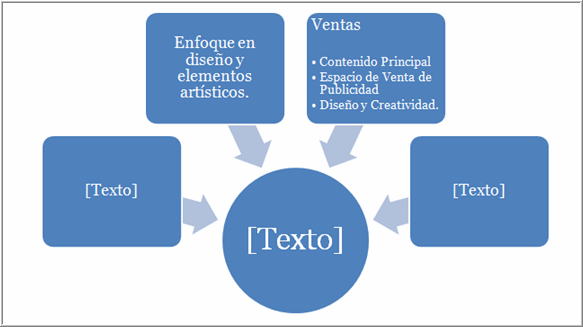
Selecciona el gráfico. Las pestañas de Herramienta SmartArt, Diseño y Formato aparecerán en la Cinta. Luego, selecciona la pestaña Herramientas de Diseño SmartArt.
Selecciona la forma en el gráfico donde deseas añadir la lista con viñetas.
Haz clic en el comando Añadir Viñeta, del grupo Crear Gráfico.
El texto en la forma se moverá y una viñeta aparecerá debajo del punto de inserción.
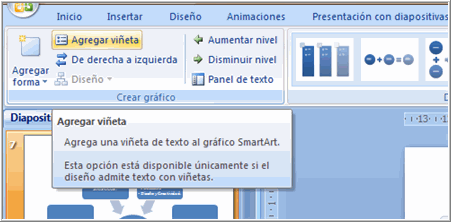
Escribe el texto y presiona la tecla Enter, para desplegar la siguiente viñeta en la lista.
Repite el proceso hasta que todo el texto esté escrito.
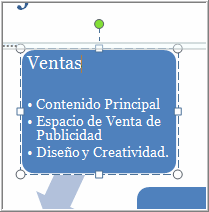
Selecciona el gráfico. Las pestañas de Herramienta SmartArt, Diseño y Formato aparecerán en la Cinta. Luego, selecciona Herramientas de Diseño SmartArt.
Haz clic en el comando De derecha a Izquierda del grupo Crear Gráfico.
Para volver al orden original, haz clic, nuevamente, en el comando.

/es/powerpoint-2007/formatear-graficos-smartart/content/